Page 1
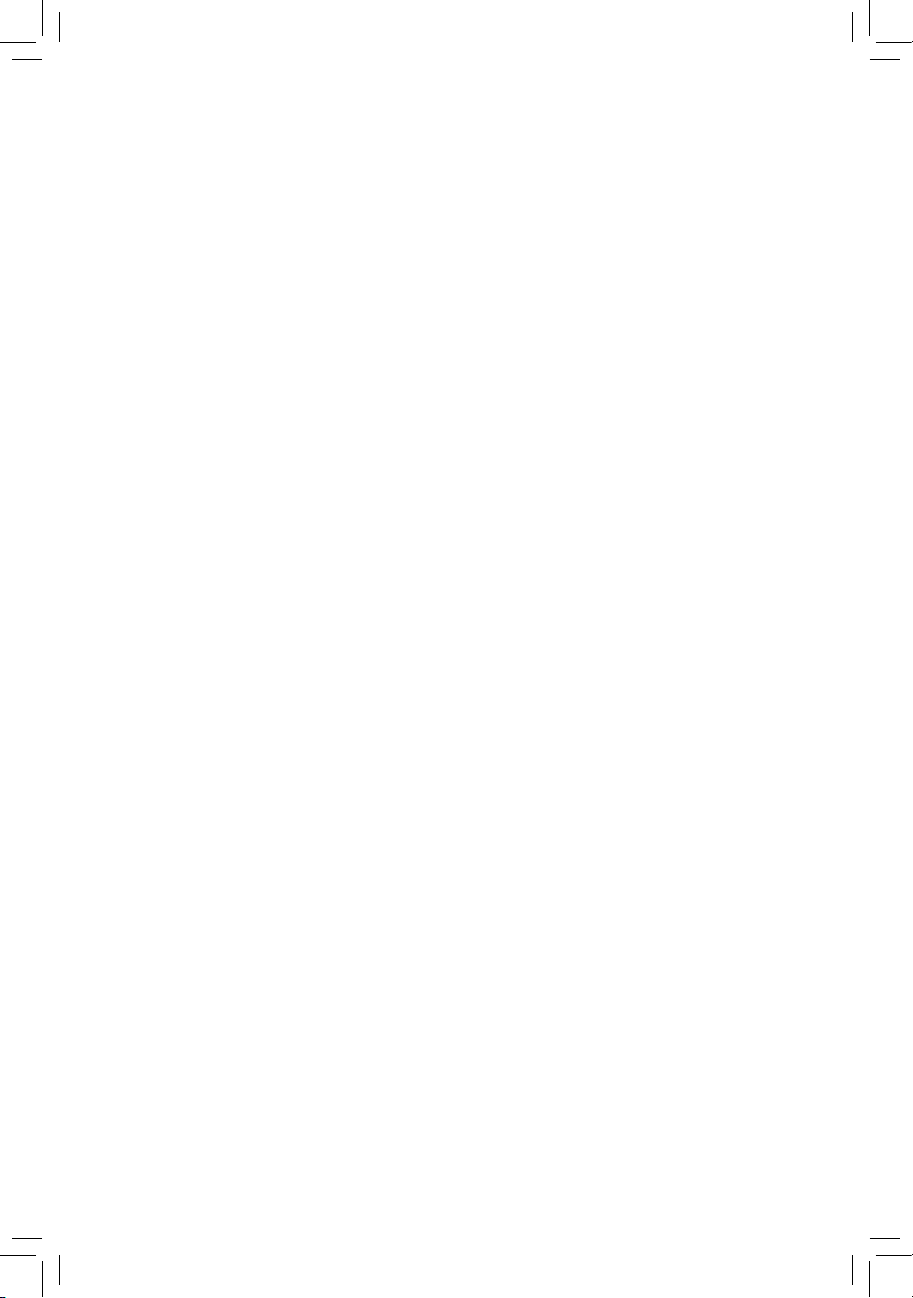
GA-H55M-S2
Руководство пользователя
Версия 1301
Системная плата для процессоров семейства Intel® Core™ i7/
Intel® Core™ i5/ Intel® Core™ i3/ Intel® Pentium
®
Page 2
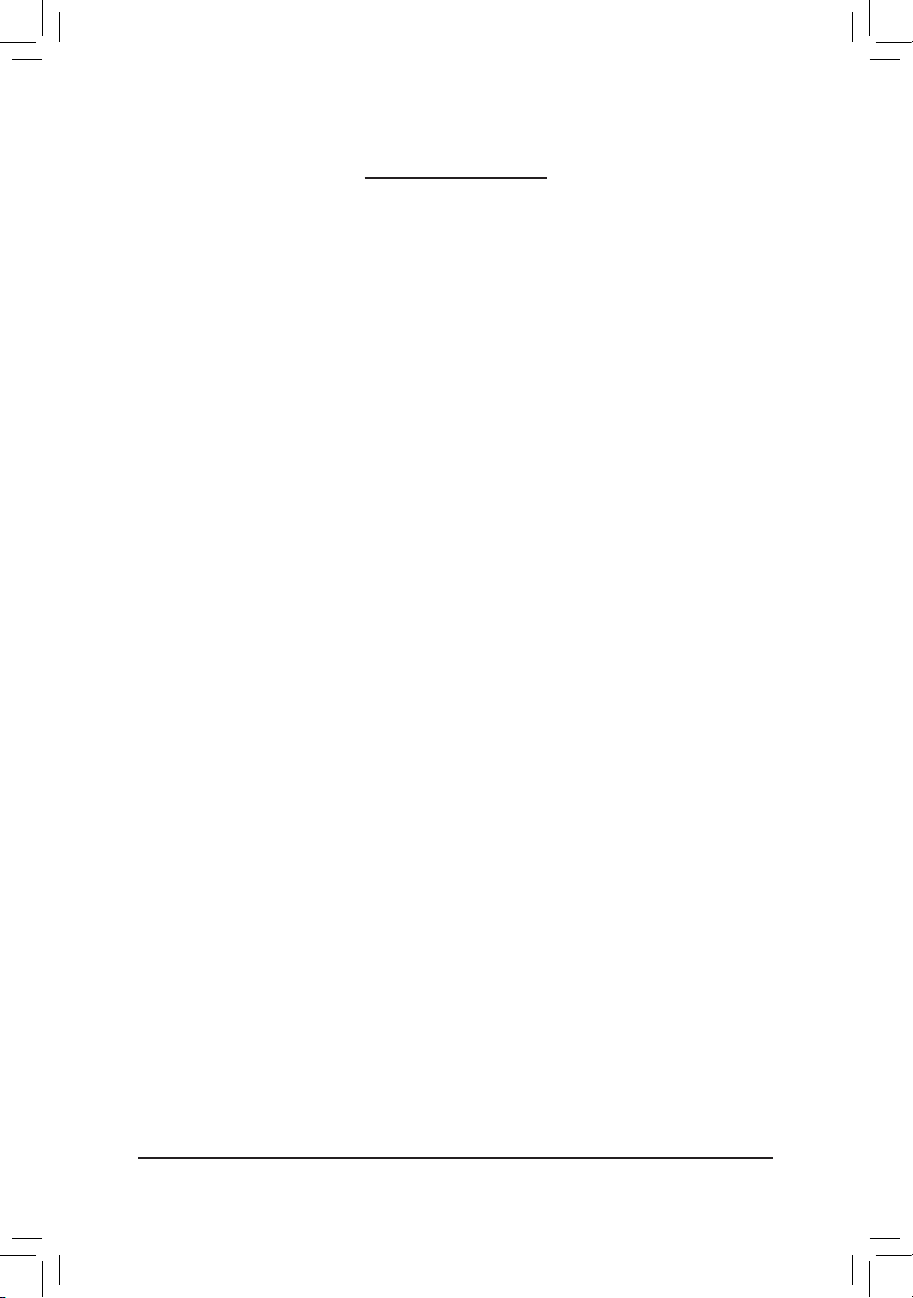
- 2 -
Содержание
Глава 1 Инсталляция аппаратного обеспечения ....................................................3
1-1 Меры предосторожности ............................................................................... 3
1-2 Спецификация ................................................................................................ 4
1-3 Установка ЦП и системы охлаждения ..........................................................6
1-3-1 Установка центрального процессора ....................................................................6
1-3-2 Установка системы охлаждения ............................................................................8
1-4 Инсталляция системной памяти ...................................................................9
1-4-1 Двухканальный режим работы ОЗУ (конфигуратор) ...........................................9
1-4-2 Установка модулей ОЗУ ......................................................................................10
1-5 Установка плат расширения ........................................................................ 11
1-6 Интерфейсные разъемы на задней панели ............................................... 12
1-7 Внутренние интерфейсные разъемы .........................................................13
* Подробную информацию о продукте можно получить, загрузив полную версию Руководства
пользователя (на английском языке), размещенную на сайте GIGABYTE.
Page 3
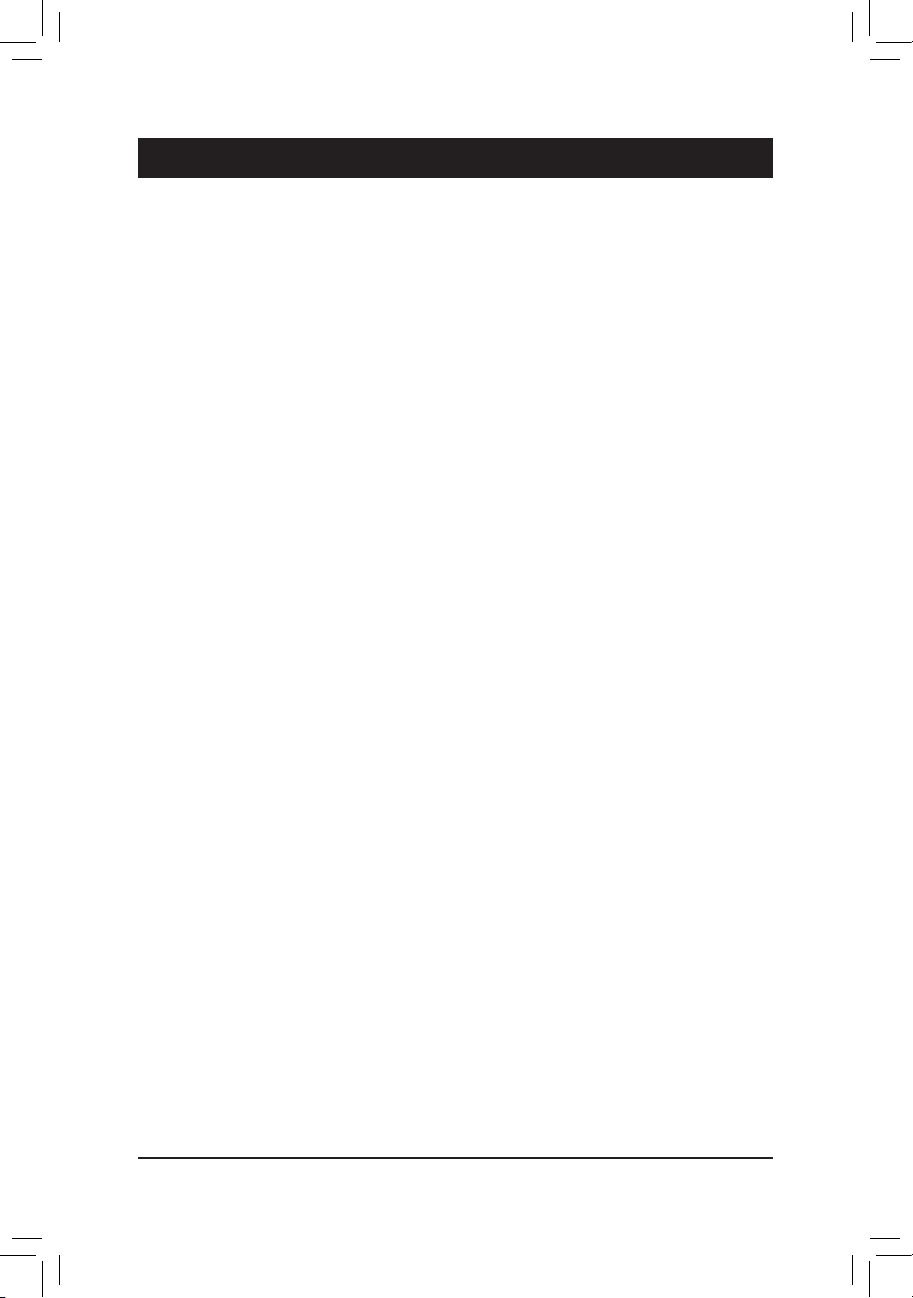
- 3 - Инсталляция аппаратного обеспечения
1-1 Мерыпредосторожности
Системная плата содержит микросхемы и электронные компоненты, которые могут выйти
из строя в результате воздействия электростатического разряда. Перед тем как приступить
к сборке системы, внимательно изучите Руководство пользователя и придерживайтесь
указанной последовательности процедур:
• Не удаляйте и не нарушайте целостность наклеек с серийным номером изделия и
гарантийными обязательствами продавца. При каждом обращении в сервисный центр
по вопросам обмена или ремонта платы с помощью этих наклеек будет произведена
идентификация изделия.
• Перед тем как приступить к инсталляции аппаратного обеспечения, полностью
обесточьте ПК, отсоединив силовой кабель блока питания.
• Будьте предельно аккуратны, устанавливая в систему компоненты. По завершении
всех работ убедитесь в надлежащем контакте соответствующих групп разъемов.
• Обращаясь с системной платой, не касайтесь металлических проводников и
контактных групп
• Операции по установке в корпус ПК системной платы, процессора и модулей ОЗУ
желательно выполнять, предварительно надев на руку антиэлектростатический
браслет. Если в вашем распоряжении нет браслета, крайне важно, чтобы в процессе
монтажа компонентов руки оставались сухими.
• Прежде чем приступать к монтажу компонентов, разместите системную плату на
твердой, плоской поверхности, защищенной антистатическим покрытием (в качестве
изолятора для этих целей вполне подойдет специальный пластиковый пакет, в
который упакована плата).
• Перед тем как отключить силовой кабель питания от системной платы, убедитесь в
том, что блок питания отключен.
• Перед включением питания, убедитесь в том, что рабочее напряжение блока питания
соответствует отраслевому стандарту вашего региона (в частности, для России
напряжение домашней сети составляет 220 В).
• По завершении процедуры монтажа, непосредственно перед эксплуатацией изделия,
еще раз убедитесь в корректном подключении всех кабелей и надежности соединения
силовых контактных групп.
• Во избежание повреждения системной платы не допускается попадание
металлических крепежных изделий в разъемы и контактные группы.
• Убедитесь в отсутствии незадействованных изделий крепежа и прочих посторонних
металлических предметов на поверхности системной платы.
• Не устанавливайте системный блок ПК на неровной поверхности.
• Не размещайте системный блок в зоне воздействия высоких температур (нагреватели,
прямые солнечные лучи и пр.).
• Необходимо помнить, что включение ПК во время сборки может привести к
повреждению компонентов и причинить ущерб здоровью пользователя.
• Если у вас возникли сомнения относительно порядка выполнений процедур монтажа
или иные проблемы, связанные с конкретным продуктом, пожалуйста, обратитесь за
консультацией к специалисту.
Глава1 Инсталляцияаппаратногообеспечения
Page 4

- 4 -Инсталляция аппаратного обеспечения
1-2 Спецификация
Процессор Поддержка процессоров семейства Intel
®
Core™ i7/Core™ i5/Core™ i3
и Intel® Pentium® (процессорный разъем LGA1156)
(Полная информация о моделях ЦП, совместимых с системной
платой, размещена на сайте GIGABYTE.)
Объем кэш-памяти третьего уровня зависит от модели используемого
процессора
Чипсет Чипсет Intel
®
H55 Express
ОЗУ 2 DIMM-разъема для установки 1,5-В модулей ОЗУ DDR3 SDRAM
объемом до 16 Гбайт
(Примечание 1)
Двухканальная архитектура памяти
Совместимость с модулями ОЗУ DDR3 1666 (в режиме Overclock-
ing)/1333/1066/800 МГц
Поддержка модулей без контроля четности (non-ECC)
Поддержка профилей Extreme Memory Prole (XMP)
(Полная информация о модулях ОЗУ, совместимых с системной
платой, размещена на сайте GIGABYTE.)
Встроенная графика В составе чипсета:
1 порт D-Sub -
(Примечание 2)
Аудиоподсистема Кодек Realtek ALC888B
Формат представления аудиосигнала: High Denition Audio
Количество аудиоканалов 2/4/5.1/7.1
(Примечание 3)
Сетевой контроллер 1 контроллер Realtek RTL8111E (10/100/1000 Мбит)
Разъемы для плат
расширения
1 порт PCI Express x16, режим работы x16
(Разъем PCIEX16 удовлетворяет требованиям спецификации PCI
Express 2.0)
1 порт PCI Express x1
2 порта PCI
Интерфейсы
дисковой
подсистемы
Контроллер чипсета:
6 SATA-разъемов для подключения до 6 SATA-накопителей (пропускная способность до 3 Гбит/с)
USB-интерфейс Контроллер в составе чипсета
До 12 портов USB 2.0/1.1: 8 портов на задней панели, 4 USB-порта на выносной планке (подключаются к соответствующим разъемам
на системной плате)
Разъемы на
системной плате
1 x 24-контактный ATX-разъем питания
4-контактный разъем питания ATX 12 В
1 разъем для подключения флоппи-дисковода
1 разъем для подключения IDE-накопителей
6 SATA-разъемов (пропускная способность до 3 Гбит/с)
1 разъем для вентилятора ЦП (CPU fan)
1 разъем для системного вентилятора (System fan)
Группа контактов фронтальной панели
1 разъем фронтальной аудиопанели
2 разъема интерфейса USB 2.0/1.1
Перемычка обнуления CMOS
Page 5
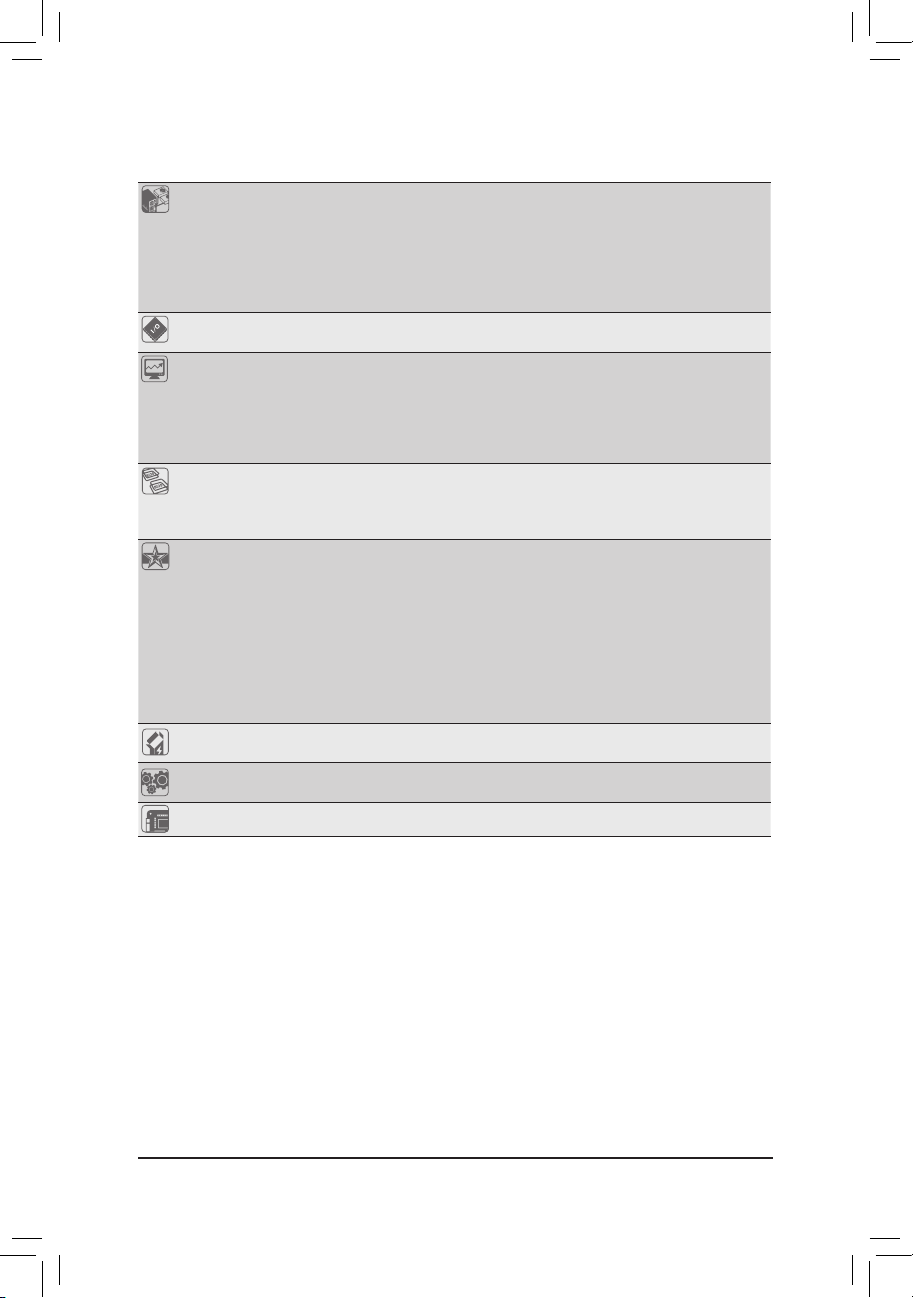
- 5 - Инсталляция аппаратного обеспечения
Разъемы на задней
панели
Порт PS/2 для подключения клавиатуры
Порт PS/2 для подключения мыши
1 D-Sub порт
(Примечание 2)
8 портов USB 2.0/1.1
1 порт RJ-45 сетевого LAN-интерфейса
3 аналоговых разъема аудиоподсистемы (Линейный вход/Линейный
выход/Микрофон)
Микросхема I/
O-контроллера
Контроллер iTE IT8720
Аппаратный
мониторинг
Определение напряжения питания системы
Определение температуры ЦП
Определение скорости вращения вентиляторов ЦП/Системы
Встроенная защита ЦП от перегрева
Уведомление о выходе из строя группы вентиляторов ЦП/Система
Контроль скорости вращения вентиляторов ЦП
(Примечание 4)
Микросхема Две 8-Мбит микросхемы флэш-памяти
Лицензионный AWARD BIOS
Поддержка технологии DualBIOS™
Поддержка спецификаций PnP 1.0a, DMI 2.0, SM BIOS 2.4, ACPI 1.0b
Фирменные
технологии
Фирменная функция @BIOS
Фирменная функция Q-Flash
Фирменная функция Xpress BIOS Rescue
Фирменная функция Download Center
Фирменная функция Xpress Install
Фирменная функция Xpress Recovery2
Фирменная функция EasyTune
(Примечание 5)
Фирменная функция Auto Green
Фирменная функция ON/OF Charge
Фирменная функция Q-Share
ПО в комплекте
поставки
Norton Internet Security (OEM версия)
Операционная
система
Совместимость с ОС семейства Microsoft
®
Windows® 7/Vista/XP
Форм-фактор Мicro ATX; габариты изделия: 24,4 x 21 (см)
(Примечание 1) 32-разрядные версии ОС семейства Windows накладывают ограничение на
максимальный объем адресного пространства системной памяти (не более 4 Гбайт).
В тех случаях, когда объем установленного на ПК ОЗУ равен или превышает 4 Гбайт,
операционная система сможет выделить под задачи не более 4 Гбайт.
(Примечание 2) Порт D-Sub становится активен в том случае, если в систему установлен процессор
Intel с интегрированным графическим ядром.
(Примечание 3) Чтобы активировать режим 7.1 для аудиоподсистемы, необходимо задействовать HD-
модуль на фронтальной панели и разрешить средствами драйвера многоканальное
воспроизведение звука.
(Примечание 4) Функция контроля скорости вращения вентиляторов установленных на ЦП и корпусе
ПК становится доступной в том случае, если на указанных компонентах установлены
соответствующие системы охлаждения.
(Примечание 5) Доступность тех или иных функций утилиты EasyTune зависит от конкретной модели
системной платы.
Page 6
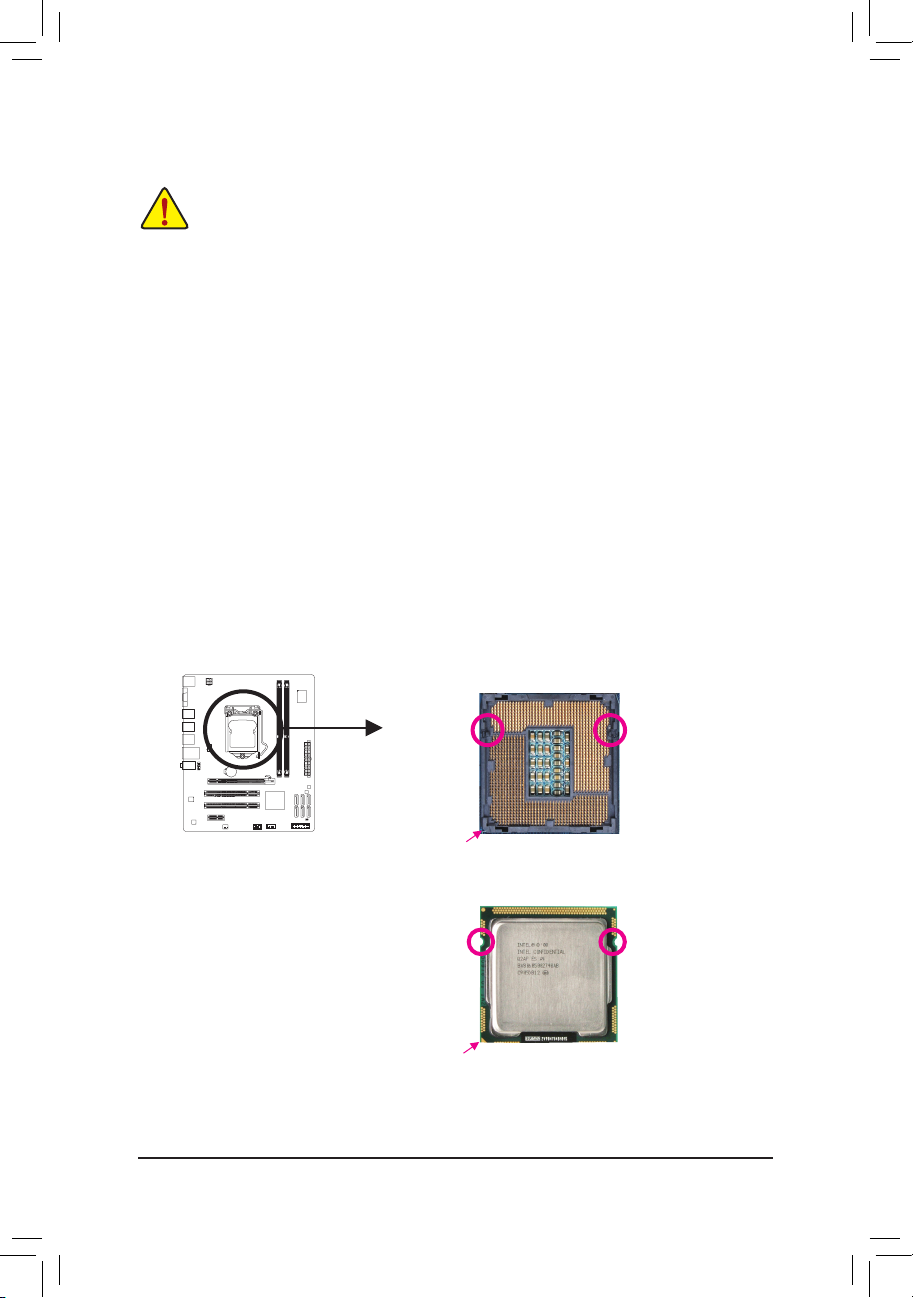
- 6 -Инсталляция аппаратного обеспечения
Выемка Выемка
Позиционный
ключ
Позиционный
ключ
Процессор LGA 1156
Процессорный разъем LGA1156
Первый контакт процессорного разъема
Треугольная метка-маркер первого
контакта ЦП
1-3 УстановкаЦПисистемыохлаждения
1-3-1 Установкацентральногопроцессора
A. Осмотрите системную плату и процессор. Найдите на процессорном разъеме ключи под выемки,
а также специальную метку на корпусе ЦП.
Прежде чем приступать к установке ЦП внимательно прочтите следующие рекомендации:
•
Убедитесь в том, что процессор совместим с системной платой
(Перечень ЦП, совместимых с системной платой, размещен на сайте GIGABYTE.)
• Чтобы исключить риск повреждения оборудования, до начала установки ЦП выключите ПК
и отсоедините силовой кабель от блока питания.
•
Осмотрите процессор со стороны контактной группы и визуально определите
местонахождения первого контакта. Конструктив ЦП спроектирован таким образом, чтобы
исключить возможность некорректной установки устройства в процессорный разъем
(CPU Socket). Идентифицировать первый контакт поможет специальная метка на корпусе,
предназначенная для ориентации ЦП перед его установкой в процессорный разъем.
•
Нанесите тонкий слой термопасты на металлическую поверхность корпуса ЦП.
• Не включайте ПК, прежде чем система охлаждения ЦП не будет установлена. В противном
случае, вероятен риск выхода из строя процессора в результате перегрева.
•
Установите частоту ЦП согласно данным указанным в спецификации. Не рекомендуется
устанавливать частоту системной шины вне рабочего диапазона, предусмотренного
спецификацией. Если возникла необходимость установить повышенную частоту,
пожалуйста, согласуйте все взаимосвязанные параметры, сверившись с характеристиками
ключевых компонентов системы (процессор, графическая плата, модули ОЗУ, жесткий
диск и др.).
Page 7

- 7 - Инсталляция аппаратного обеспечения
Шаг 1:
Соблюдая осторожность, нажмите на скобу,
приложив усилие в направлении системной
платы. Отведите скобу в сторону, освободив
от фиксатора. Аккуратно поднимите вверх
скобу вместе с металлической пластиной
крепления ЦП в процессорном разъеме.
Шаг 3:
Возьмите процессор за края большим и
указательным пальцем. Сориентируйте ЦП
по отношению к процессорному разъему с
учетом ориентиров (позиционные ключи,
выемки и треугольная метка) и аккуратно
установите процессор в разъем на системной
плате.
Шаг 5:
Опустите и закрепите скобу под фиксатором. После
выполнения всех перечисленных операций ЦП и
разъем Socket LGA приведены в рабочее состояние.
Шаг 4:
После того, как ЦП установлен должным
образом, удерживайте процессор в разъеме,
слегка касаясь одной рукой металлической
крышки. Свободной рукой опустите
металлическую пластину крепления вниз до
соприкосновения с корпусом ЦП.
B. Пошаговая инструкция по установке ЦП на системную плату.
Чтобыисключитьрискповрежденияоборудования,доначалаустановкиЦПвыключите
ПКиотсоединитесиловойкабельотблокапитания.
Примечание:
Выполняя манипуляции со скобой, следите за
тем, чтобы рычаг не смещался по отношению
к направляющим.
Шаг 2:
Приподнимите, а затем удалите защитную
пластиковую крышку, удерживая ее большим
и указательным пальцем за выступы. Не
касайтесь группы контактов на процессорном
разъеме. Соблюдайте меры безопасности,
всегда устанавливайте на место защитную
крышку после процедуры демонтажа ЦП.
Page 8

- 8 -Инсталляция аппаратного обеспечения
1-3-2 Установкасистемыохлаждения
Пошаговая инструкция по установке системы охлаждения ЦП (процедура установки рассматривается
на примере оригинальной системы охлаждения из комплекта поставки ЦП Intel®).
Шаг 1:
Нанесите тонкий слой термопасты на
металлическую поверхность корпуса ЦП,
установленного в процессорный разъем системной
платы.
Фиксатор
нажимного
действия
(толкатель)
Зона контакта
полимерного
стержняфиксатора
Верхняя
часть
стержняфиксатора
Направление
вращения
фиксатора
(по круговой
стрелке)
Шаг 2:
Прежде чем устанавливать систему охлаждения,
определите направление вращения фиксаторов
нажимного действия, которое приведет к
закреплению радиатора и вентилятора на системной
плате. Выполняя процедуру демонтажа системы
охлаждения, вращение фиксаторов необходимо
произвести в обратном направлении.
Шаг 3:
Разместите систему охлаждения над ЦП
и выровняйте оси симметрии фиксаторов
по отношению к крепежным отверстиям на
системной плате. Последовательно нажмите две
расположенные по диагонали группы фиксаторов.
Шаг 4:
Свидетельством успешного завершения операции
будут отчетливо слышимые характерные щелчки.
Убедитесь в том, что составные части фиксаторов
нажимного действия находятся в плотном контакте
друг с другом (если система охлаждения отличается
от оригинальной, обратитесь к Руководству
пользователя из комплекта поставки изделия).
Во время демонтажа процессора будьте предельно аккуратны, отделяя систему охлаждения
от ЦП. В ряде случаев выполнить эту процедуру очень нелегко, поскольку термопаста в зоне
контакта обеспечивает плотное прилегание рабочих площадок процессора и радиатора.
Имейте в виду, что неосторожные действия и неадекватное усилие могут повредить ЦП.
Шаг 5:
После установки системы охлаждения, осмотрите
системную плату с обратной стороны. Если
взаимное расположение втулки и стержня-фиксатора
соответствует состоянию приведенному на
иллюстрации, процедуру установки можно считать
завершенной.
Шаг 6:
Подключите кабель питания вентилятора системы
охлаждения к соответствующему разъему (CPU_
FAN) на системной плате.
Page 9
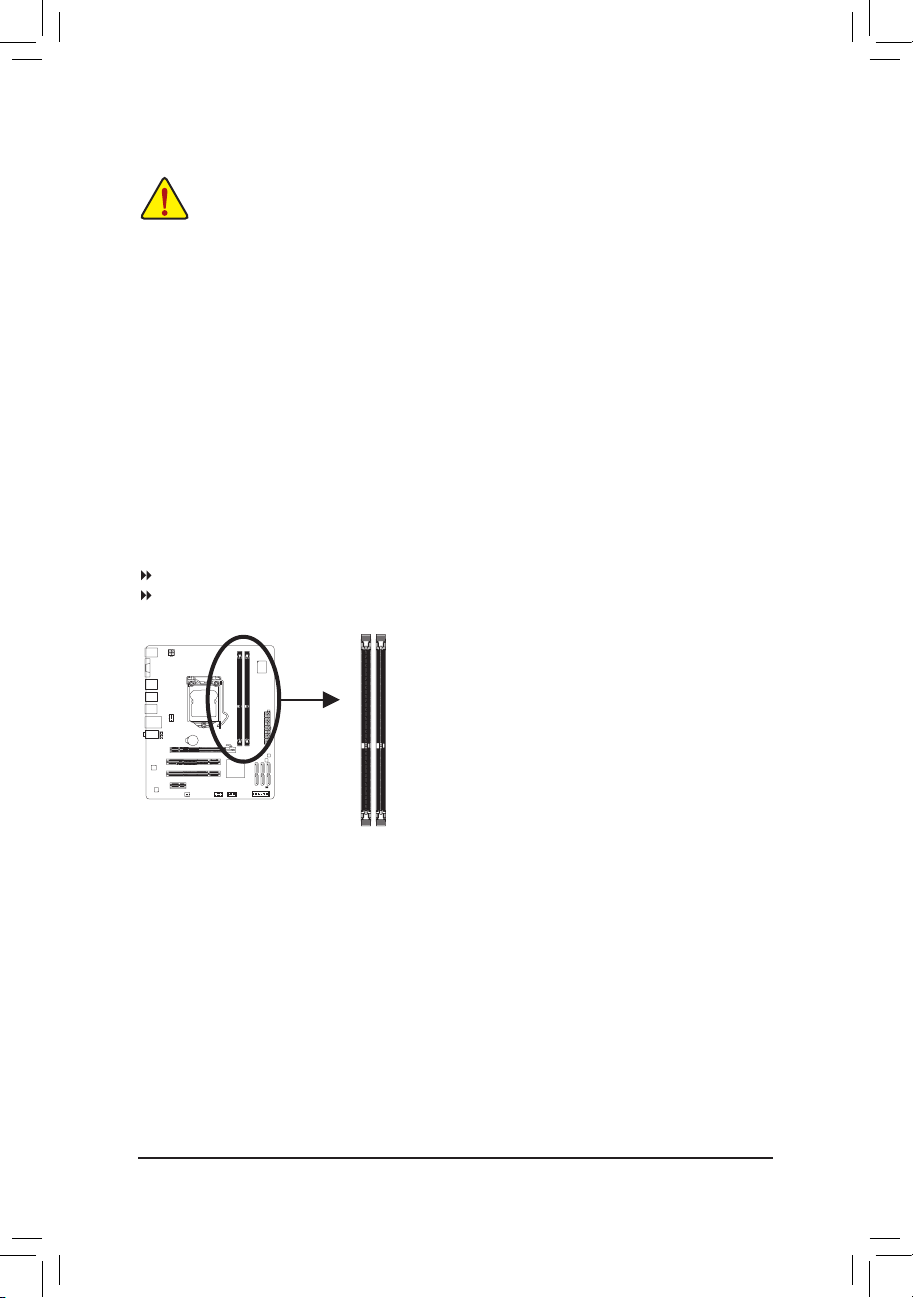
- 9 - Инсталляция аппаратного обеспечения
1-4-1 ДвухканальныйрежимработыОЗУ(конфигуратор)
На системной плате установлены два разъема для модулей памяти DDR3 SDRAM, которые могут
работать в двухканальном режиме. После инсталляции модулей ОЗУ и старта системы BIOS
автоматически определит тип и емкость памяти. Активация двухканального режима работы позволяет
удвоить пропускную способность ОЗУ.
Два разъема обслуживают два канала, при этом на каждый канал приходится один DIMM-разъем в
следующей конфигурации:
Канал 0: DDR3_1
Канал 1: DDR3_2
DDR3_1
DDR3_2
Центральный процессор накладывает определенные ограничения на работу ОЗУ. Прежде чем
устанавливать конфигурацию для двухканального режима работы ОЗУ, внимательно прочитайте
соответствующий раздел Руководства пользователя.
1. Двухканальный режим работы подсистемы памяти недоступен если на плате установлен
всего один модуль ОЗУ.
2. Организуя двухканальный режим работы ОЗУ, настоятельно рекомендуется устанавливать
модули идентичной емкости и типа одного изготовителя, с целью обеспечения максимальной
производительности подсистемы памяти.
1-4 Инсталляциясистемнойпамяти
Прежде чем приступить к инсталляции системной памяти внимательно прочтите рекомендации:
•
Убедитесь в том, что подготовленные к инсталляции модули ОЗУ совместимы с системной
платой. Эти рекомендации касаются марки изготовителя модулей ОЗУ, их идентичной
емкости, рабочей частоты, а также производителя микросхем памяти.
(Перечень модулей ОЗУ, совместимых с системной платой, размещен на сайте GIGABYTE).
• Чтобы исключить риск повреждения оборудования, до начала установки модулей ОЗУ
выключите ПК и отсоедините силовой кабель от блока питания.
• Конструктив модулей памяти спроектирован таким образом, чтобы исключить возможность
некорректной установки ОЗУ в соответствующие DIMM-разъемы на системной плате.
Однозначная ориентация модулей по отношению к разъему существенно упрощает задачу
монтажа. Разверните модуль таким образом, чтобы специальная выемка на печатной
плате совпала с позиционным ключом DIMM-разъема.
Page 10

- 10 -Инсталляция аппаратного обеспечения
DDR3 DIMM
1-4-2 УстановкамодулейОЗУ
Выемка
На печатной плате любого модуля ОЗУ DDR3 присутствует специальная выемка, которая облегчает
процедуру инсталляции. Приведенное далее пошаговое руководство поможет корректно установить
модули в соответствующие DIMM-разъемы на системной плате.
Шаг 1:
Приведите защелки-фиксаторы расположенные по обе стороны
разъема в открытое состояние. Сориентируйте модуль памяти
по отношению к DIMM-разъему должным образом. Установите
модуль в разъем. Слегка нажимая пальцами рук, как это
показано на иллюстрации, на верхний край модуля приложите
равномерное вертикальное усилие в направлении разъема до
характерного щелчка.
Шаг 2:
Характерный звук и фиксация и фиксация защелок в пазах
по краям печатной платы DDR3-модуля свидетельствуют о
корректном выполнении процедуры установки модуля ОЗУ.
Чтобыисключитьрискповрежденияоборудования,доначалаустановкимодулейОЗУ
выключитеПКиотсоединитесиловойкабельотблокапитания.
МодулиОЗУDDR3несовместимысмодулямиDDR2SDRAM.Передтемкакприступить
кинсталляции модулей, убедитесь в том,что подготовленная для этих целей память
соответствуетспецификациинамодулиDDR3SDRAM.
Page 11

- 11 - Инсталляция аппаратного обеспечения
Разъем порта PCI
Разъем порта PCI Express x16
Разъем PCI Express x1
• Удаление платы:
Освободив плату от защелки, установленной на PCI Express-разъеме,
двумя руками аккуратно извлеките плату расширения, как показано на
изображении.
1-5 Установкаплатрасширения
Перед тем как приступить к инсталляции плат расширения, внимательно прочтите рекомендации:
• Убедитесь в том, что подготовленная к инсталляции плата расширения совместима с
системной платой. Внимательно прочитайте сопроводительную документацию, которая
прилагается к плате расширения.
• Чтобы исключить риск повреждения оборудования, до начала установки плат расширения
выключите ПК и отсоедините силовой кабель от блока питания.
Приведенная далее пошаговая инструкция поможет корректно установить плату расширения в
соответствующий разъем на системной плате.
1. Определите разъем на системной плате, который совместим с предполагаемой к установке
платой расширения. Удалите заглушку на задней стенке корпуса ПК, освободив пространство для
беспрепятственной установки платы расширения.
2. Выровняйте плату по отношению к разъему и приложите небольшое усилие до упора в
направлении системной платы.
3. Убедитесь в том, что контактная группа платы расширения плотно соприкасается с контактами
разъема (любые перекосы не допускаются).
4. Закрепите плату расширения на задней стенке корпуса ПК при помощи винта из комплекта
поставки корпуса.
5. После установки всех требуемых плат расширения верните на место и закрепите боковую стенку
корпуса.
6. Включите компьютер. При необходимости, вызовите BIOS Setup и активируйте параметры,
которые потребуются для корректной работы плат расширения.
7. Выполните инсталляцию драйвера платы расширения для соответствующей ОС.
Пример: Инсталляция и демонтаж графической PCI Express-платы:
•
Установка платы в разъем
Сориентировав устройство должным
образом, приложите небольшое усилие в
направлении разъема до полного контакта
платы расширения с PCI Express-разъемом.
Убедитесь в устойчивости платы (перекосы
и наклоны по отношению к PCI Expressразъему недопустимы). Закрепите плату на
задней стенке корпуса с помощью винта или
специальной защелки.
Page 12

- 12 -Инсталляция аппаратного обеспечения
1-6 Интерфейсныеразъемыназаднейпанели
PS/2портыклавиатурыилимыши
Верхний порт (зеленый) предназначен для подключения мыши, а нижний (фиолетовый) - для
клавиатуры с интерфейсом PS/2.
ПортD-Sub
(Примечание)
Порт D-Sub совместим с 15-контактными кабелями D-Sub и предназначен для подключения
монитора с интерфейсом D-Sub.
ПортUSB
USB порт поддерживает спецификацию USB 2.0/1.1 и предназначен для подключения клавиатуры,
мыши, принтера, флэш-накопителей и др. периферийных устройств с USB-интерфейсом.
ПортRJ-45сетевогоLAN-интерфейса
Порт сетевого гигабитного LAN-интерфейса (Gigabit Ethernet LAN, пропускная способность до
1 Гбит/с). В таблице приведены возможные состояния LAN-порта, о которых информируют два
светодиодных индикатора на розетке.
(Примечание) Порт D-Sub становится активен в том случае, если в систему установлен процессор Intel с
интегрированным графическим ядром.
Разъем"Линейныйвход"(mini-Jackголубогоцвета)
Один из основных разъемов аудиоподсистемы. Этот разъем предназначен для ввода сигнала от
различных аудиоустройств (например, внешний оптический накопитель, MP3-плеер, портативный
медиаплеер, и др.).
Разъем"Линейныйвыход"(mini-Jackзеленогоцвета)
Один из основных разъемов аудиоподсистемы. Этот разъем предназначен для вывода
аудиосигнала на стереоколонки или наушники. Этот разъем также используется для подключения
фронтальных колонок акустической системы в конфигурации 4/5.1/7.1.
Разъем"Микрофонныйвход"(mini-Jackрозовогоцвета)
Один из основных разъемов аудиоподсистемы. В конфигурации по умолчанию к этому разъему
подключается микрофон.
Чтобы активировать режим 7.1 для аудиоподсистемы, необходимо задействовать HDмодуль на фронтальной панели и разрешить средствами драйвера многоканальное
воспроизведение звука. Чтобы уточнить конкретную конфигурацию, ознакомьтесь
с инструкцией по инсталляции многоканальной аудиоподсистемы (Глава 5,
"Конфигурирование 2/4/5.1/7.1-канальной аудиоподсистемы").
• Прежде чем извлекать аудиокабель из соответствующего разъема на системной плате,
сначала отсоедините кабель от внешнего аудиоустройства, к которому он подключен.
• Отключая кабель от аудиоразъема на системной плате, потяните его на себя
(задняя стенка корпуса ПК в этот момент должна быть обращена к пользователю).
Не раскачивайте кабель из стороны в сторону во избежание замыкания контактов
аудиоподсистемы и повреждения платы.
Индикатор
активности
LAN-порта
Индикатор LAN-
соединения/
Скорость
Порт LAN-интерфейса
Индикатор активности LAN-порта
Состояние Пояснения
Мигает Осуществляется прием и передача
данных
Выключен Прием и передача данных отсутствуют
Индикатор LAN-соединения/Скорость
Состояние Скорость
Оранжевый 1 Гбит/с
Зеленый 100 Мбит/с
Выключен 10 Мбит/с
Page 13

- 13 - Инсталляция аппаратного обеспечения
1-7 Внутренниеинтерфейсныеразъемы
1) ATX_12V
2) ATX
3) CPU_FAN
4) SYS_FAN
5) SATA2_0/1/2/3/4/5
6) BAT
7) F_PANEL
8) F_AUDIO
9) F_USB1/F_USB2
10) CLR_CMOS
1
2
4 9
8
6
5
2
10
3
7
До подключения внешних устройств внимательно прочитайте следующую инструкцию:
• До подключения устройства, убедитесь в том, что контактная группа разъема его
интерфейса совместима с соответствующим разъемом на системной плате.
• Чтобы исключить риск повреждения оборудования, до начала процедуры инсталляции
нового устройства выключите ПК и отсоедините силовой кабель от блока питания.
• По завершении процедуры инсталляции устройства до включения ПК убедитесь в том,
что все интерфейсные и иные кабели подключены к системной плате должным образом,
после чего еще раз проверьте надежность соединений.
Page 14

- 14 -Инсталляция аппаратного обеспечения
131
2412
ATX
1/2)ATX_12V/ATX(4-контактныйразъемпитанияATX12Ви24-контактныйосновной
ATX-разъемпитания)
С помощью этого разъема блок питания ПК обеспечивает все компоненты системной платы
стабильным электропитанием необходимой мощности. Чтобы исключить риск повреждения
оборудования, до подключения кабеля питания к разъему убедитесь в том, что блок питания
выключен и все устройства инсталлированы должным образом. Разъем питания сконструирован
таким образом, чтобы полностью исключить возможность некорректного подключения к нему
соответствующего кабеля блока питания. Правильно сориентируйте 24-контактный разъем блока
питания и соедините его с ATX-разъемом на системной плате. Разъем ATX 12 В предназначен для
питания ЦП, если он не подключен к системной плате, включить компьютер не удастся.
Мощность блока питания должна быть достаточной для того, чтобы обеспечить
потребности всех установленных в системе компонентов, желательно с небольшим
запасом (например, 500-Вт блок питания или более мощный). В противном случае
работоспособность системы оказывается нестабильной или старт компьютера вовсе
невозможен.
ATX_12V
2
1
4
3
ATX_12V:
ATX:
Нумерация
контактов
Пояснения
Нумерация
контактов
Пояснения
1 3,3B 13 3,3B
2 3,3B 14 -12B
3 GND (Заземление) 15 GND (Заземление)
4 +5B 16 PS_ON (прог. Вкл/Выкл)
5 GND (Заземление) 17 GND (Заземление)
6 +5B 18 GND (Заземление)
7 GND (Заземление) 19 GND (Заземление)
8 Power Good 20 -5B
9 5VSB (режим stand by +5 В) 21 +5B
10 +12B 22 +5B
11 12 В (только для
24-контактных ATXразъемов)
23 +5 В (только для
24-контактных ATX-разъемов)
12 3,3 В (только для
24-контактных ATXразъемов)
24 GND (Заземление, только для
24-контактных ATX-разъемов)
Нумерация
контактов
Пояснения
1 GND (Заземление)
2 GND (Заземление)
3 +12B
4 +12B
Page 15

- 15 - Инсталляция аппаратного обеспечения
3/4)РазъемыCPU_FAN/SYS_FANдляподключениявентиляторов
На системной плате установлен 4-х контактный разъем (CPU_FAN) и 4-х контактный разъем
(SYS_FAN) для подключения вентилятора системы охлаждения ЦП и системного вентилятора.
Подключая вентиляторы к этим разъемам, соблюдайте полярность (черный провод кабеля
соответствует контакту "Земля"). Системная плата поддерживает возможность регулировки
скорости вращения вентилятора ЦП. Для обеспечения необходимого теплорассеивания
рекомендуется задействовать системный вентилятор, который выводит нагретые воздушные
массы за пределы корпуса ПК.
• Убедитесь в том, что подключенные к системе вентиляторы обеспечивают надлежащий теплоотвод
от ключевых компонентов. Помните, что перегрев процессора или системы в целом может вывести
компоненты из строя или система будет работать нестабильно.
•
Эти разъемы не требуют установки дополнительных перемычек. Не используйте перемычки для
замыкания контактных групп FAN-разъемов.
CPU_FAN
DEBUG
PORT
1
SYS_FAN
1
5) РазъемыSATA2_0/1/2/3/4/5 (пропускная способность интерфейса 3 Гбит/с,
контроллерчипсета)
Разъем SATA соответствует требованиям спецификации SATA II и SATA (пропускная способность до
Гбит/с и 1,5 Гбит/с соответственно). Каждый SATA-разъем на плате обеспечивает подключение одного
SATA-устройства.
1
7
DEBUG
PORT
G.QBOFM
SATA2_3
DEBUG
PORT
G.QBOFM
DEBUG
PORT
G.QBOFM
DEBUG
PORT
G.QBOFM
DEBUG
PORT
G.QBOFM
DEBUG
PORT
G.QBOFM
1
7
1
7
SATA2_4SATA2_5
SATA2_0SATA2_1SATA2_2
CPU_FAN:
Нумерация
контактов
Пояснения
1 GND (Заземление)
2 +12 В/Контроль скорости
3 Sense (контакт датчика)
4 Контроль скорости вращения
SYS_FAN:
Нумерация
контактов
Пояснения
1 GND (Заземление)
2 +12B
3 Sense (контакт датчика)
Подключите Г-образный разъем
интерфейсного кабеля к жесткому
SATA-диску.
Нумерация
контактов
Пояснения
1
GND (Заземление)
2 TXP
3 TXN
4
GND (Заземление)
5 RXN
6 RXP
7
GND (Заземление)
Page 16
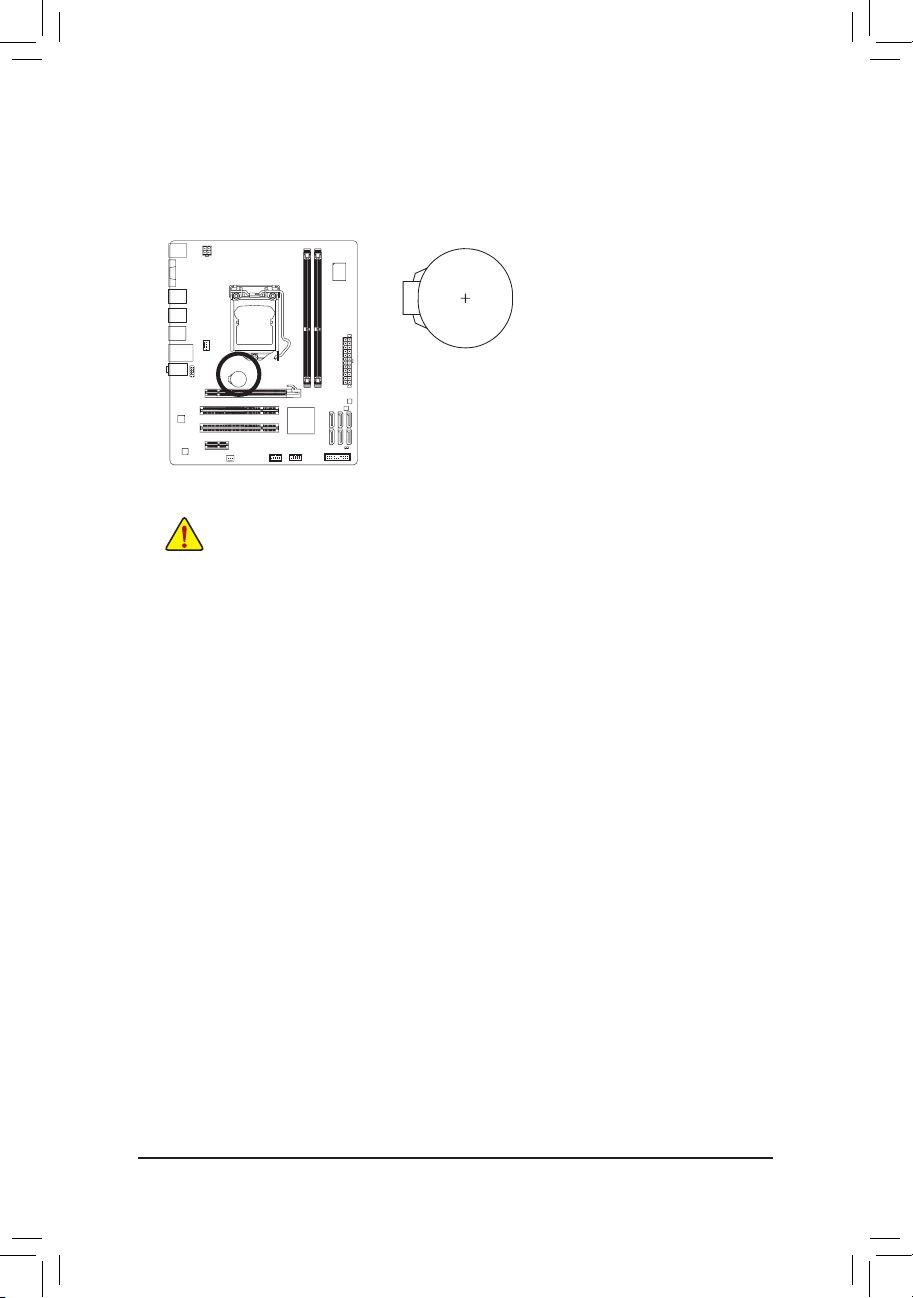
- 16 -Инсталляция аппаратного обеспечения
6) BAT(Батарея)
Батарея предназначена для сохранения значений критичных параметров в CMOS (например, конфигурация
BIOS и системное время), в те моменты, когда компьютер выключен. Замените батарею, если падение
напряжения достигло критичного уровня, значения CMOS не точны или не могут быть сохранены.
Удалив батарею можно очистить содержимое CMOS.
1. Выключите компьютер и отсоедините силовой кабель питания.
2. Аккуратно извлеките батарею из гнезда и выдержите минутную паузу (еще один
способ очистки содержимого CMOS - накоротко замкнуть положительный и
отрицательный контакты гнезда батареи с помощью отвертки в течение 5 с).
3. Установите батарею на прежнее место.
4. Подключите силовой кабель к блоку питания и включите ПК.
• Прежде чем выполнять операцию извлечения батареи, всегда отключайте компьютер и отсоединяйте
силовой кабель питания.
•
Заменяйте батарею на эквивалентную. Характеристики батареи отличные от оригинальных могут привести
к разрушению корпуса элемента (микровзрыву).
•
Если не удается достоверно определить тип батареи или ее самостоятельная замена вызывает
определенные трудности, выясните у продавца или дилера адрес сервис-центра, способного выполнить
эту операцию.
•
Выполняя процедуру установки батареи, соблюдайте полярность: после установки положительный полюс
(+) батареи должен быть обращен к пользователю.
• Использованные батареи должны быть утилизированы в соответствии с рекомендациями местных
регулирующих органов.
Page 17

- 17 - Инсталляция аппаратного обеспечения
7) F_PANEL(Разъемфронтальнойпанели)
Подключите к контактной группе F_PANEL кнопки Power switch (Питание) , Reset (Перезагрузка), датчик
вскрытия корпуса Chassis intrusion, а также индикатор статуса шасси системного блока и Speaker (Динамик),
соблюдая полярность согласно инструкции (см. рис.)
•
PW (Кнопка Power, красный):
Подключите кабель системной кнопки Power к соответствующим контактам на фронтальной панели. При
желании эту кнопку можно сконфигурировать на выключение ПК определенным образом (за дополнительной
информацией обратитесь к Главе 2, разделы BIOS Setup и Power management Setup)
•
SPEAK (Динамик, оранжевый):
Подключите кабель динамика ПК к соответствующим контактам на фронтальной панели. Во время
старта системы динамик оповещает пользователя об этапах загрузки с помощью специальных звуковых
сигналов. Один короткий сигнал означает успешную загрузку ПК. Если на этапе прохождения процедуры
POST возникают проблемы, пользователь услышит характерные сигналы различной продолжительности.
Дополнительная информация о сигналах динамика размещена в Главе 5 "Устранение неисправностей" .
•
HD (Индикатор активности жесткого диска, синий)
Подключите кабель индикатора активности жесткого диска к соответствующим контактам на фронтальной
панели. Свечение индикатора соответствует передачи данных (операция чтения/записи).
•
RES (Кнопка Reset, зеленый):
Подключите кабель системной кнопки Reset к соответствующим контактам на фронтальной панели. Нажатие
кнопки Reset на передней панели корпуса ПК приводит к перезагрузке компьютера.
•
CI (Разъем датчика вскрытия корпуса, серый):
Подключите кабель датчика вскрытия корпуса к соответствующим контактам на фронтальной панели.
Данная функция работает на ПК, корпус которых оснащен соответствующим датчиком.
• MSG/PWR(Индикаторы Message/Power/Sleep LED, желтый/фиолетовый):
Подключите индикатор статуса системы к разъему фронтальной панели.
После включения системы светодиодный индикатор начнет светиться.
Когда система находится в режиме S1, индикатор мигает. Светодиодный
индикатор полностью отключается в те моменты, когда система
переходит в режимы S3/S4 или полностью выключена (режим S5).
Дизайн фронтальной панели у различных шасси (корпус ПК) может отличаться друг от друга. По
умолчанию на фронтальной панели представлены разъемы контактных групп для динамика, кнопок
Power, Reset, индикатора активности жесткого диска и Power и т.д. После подключения всех кабелей
еще раз проверьте полярность перед включением ПК.
Индикатор питания
1
2
19
20
CI-
CI+
PWR-
PWR+
MSG-
PW-
SPEAK+
SPEAK-
MSG+
PW+
Индикатор cтатуса ПК/Питание/
Индикатор режима Sleep
Динамик
Кнопка
питания
HD-
RES+
HD+
RES-
Индикатор
активности
жесткого
диска
Кнопка
перезагрузки ПК
Датчик вскрытия
корпуса
Статус
системы
Состояние
индикатора
S0 Активен
S1 Мигает
S3/S4/S5 Отключен
Page 18

- 18 -Инсталляция аппаратного обеспечения
1 2
9 10
9) F_USB1/F_USB2(РазъемыUSB-интерфейса)
Эти разъемы удовлетворяют требованиям спецификации USB 2.0/1.1 Каждый USB-разъем
на плате поддерживает подключение двух USB-портов на выносной планке. По вопросам
приобретения выносных планок обратитесь к локальному дилеру.
G.QBOFM
10
9
2
1
• Не подключайте в USB-разъемы на системной плате 10-контактные разъемы портов
IEEE 1394 на выносных планках.
• Чтобы исключить риск повреждения оборудования, перед тем как инсталлировать
выносную планку с USB-разъемами, выключите ПК и отсоедините силовой кабель от
блока питания.
8) F_AUDIO(Разъемфронтальнойаудиопанели)
Группа контактов на передней панели поддерживает аудиоподсистемы класса Intel High Denition audio (HD) и
AC'97 и предназначена для подключения аудиосистемы ПК. Выполняя процедуру подключения, соблюдайте
полярность, следуя инструкции. Некорректное подключение компонентов влечет за собой неработоспособность
аудиоподсистемы, а в отдельных случаях даже выход ее из строя.
•
По умолчанию фронтальная панель настроена на работу с аудиоподсистемой класса HD Audio. Для
того, чтобы правильно сконфигурировать фронтальную панель для совместной работы с AC'97аудиоподсистемой обратитесь за дополнительной информацией к Главе 5 "Конфигурирование
2/4/5.1/7.1-канальной аудиоподсистемы".
•
Разъемы аудиоподсистемы представлены как на передней, так и на задней панели системного
блока. Если требуется активировать режим Mute (временное отключение аудиосигнала) для задней
панели обратитесь к Главе 5, "Конфигурирование 2/4/5.1/7.1-канальной аудиоподсистемы" (только
для шасси с фронтальной панелью HD Audio).
•
Некоторые шасси оснащены фронтальной панелью, конфигурация которой отличается от
стандартной. Для получения информации о конфигурировании аудиомодуля обратитесь к
изготовителю корпуса.
Для фронтальной панели HD
Audio:
Для фронтальной панели
AC’97:
Нумерация
контактов
Пояснения
1 MIC2_L
2
GND (Заземление)
3 MIC2_R
4 -ACZ_DET
5 LINE2_R
6
GND (Заземление)
7 FAUDIO_JD
8 Контакт отсутствует
9 LINE2_L
10
GND (Заземление)
Нумерация
контактов
Пояснения
1 MIC
2
GND (Заземление)
3 MIC Power
4 NC
5 Line Out (R)
6 NC
7 NC
8 Контакт отсутствует
9 Line Out (L)
10 NC
Нумерация
контактов
Пояснения
1 Power (5B)
2 Power (5B)
3 USB DX-
4 USB DY-
5 USB DX+
6 USB DY+
7
GND (Заземление)
8
GND (Заземление)
9 Контакт отсутствует
10 NC
Page 19
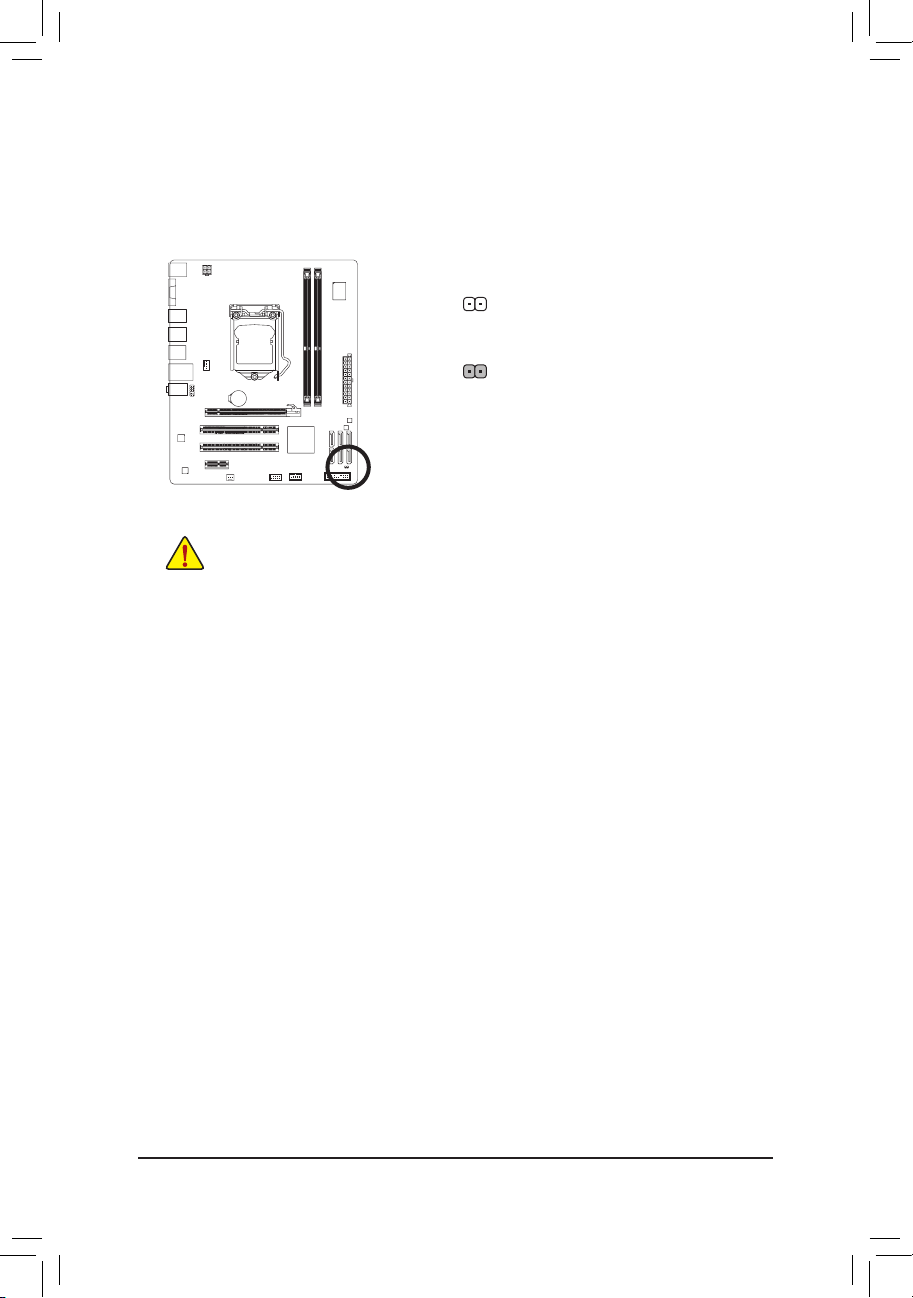
- 19 - Инсталляция аппаратного обеспечения
10) CLR_CMOS(ПеремычкаClearingCMOS)
С помощью перемычки Clearing CMOS можно очистить содержимое параметров CMOS, в
частности вернуть параметры BIOS к заводским установкам по умолчанию. Для очистки
содержимого CMOS замкните накоротко два контакта в течение нескольких секунд с помощью
перемычки или металлического предмета, например, отвертки.
• Чтобы исключить риск повреждения оборудования, до начала процедуры очистки
содержимого CMOS выключите ПК и отсоедините силовой кабель от блока питания.
• По завершении процедуры очистки CMOS, перед включением ПК убедитесь в том, что
перемычка удалена. Невыполнение этого требования может вывести системную плату
из строя.
• После повторного старта системы, встроенными средствами BIOS Setup загрузите
заводские установки по умолчанию, выбрав меню LoadOptimizedDefaults, или вручную
сконфигурируйте параметры BIOS (информация о конфигурировании BIOS приведена в
Главе 2, BIOS Setup).
Перемычка отсутствует: По умолчанию
Контакты замкнуты: Очистка содержимого CMOS
Page 20

- 20 -Инсталляция аппаратного обеспечения
